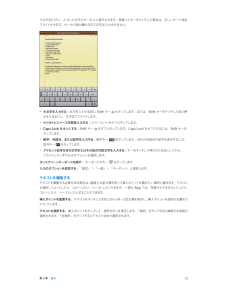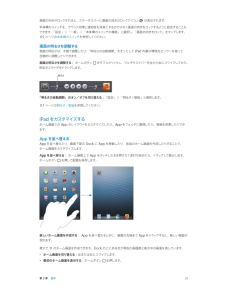Q&A
取扱説明書・マニュアル (文書検索対応分のみ)
"オフ"8 件の検索結果
"オフ"20 - 30 件目を表示
全般
質問者が納得あなたが自分で前回質問の補足に書いたとおり、
• デバイス設定 (電話のよく使う項目、壁紙、メール、連絡先、カレンダーアカウントなど)
ですよ。連絡先がバックアップの対象なのではなく連絡先の設定がバックアップの対象で、メールがバックアップの対象なのではなくメールの設定がバックアップの対象だという話です。たとえば並べ替え順序の設定、Bccに自分を追加するかどうかの設定、カレンダーで時間帯をサポートするかどうかの設定、そういうものがバックアップされるという意味だと理解出来ます。
4550日前view66
全般
質問者が納得2007年頃のモデルだと複数の混在する接続方式に非対応だったり
速度も遅い物が多いので無線ルータを買い替えるのが手っ取り早いかもしれませんね。
去年のモデルなら3000円しない位で買えますし。
4729日前view95
全般
質問者が納得新しいCPUのA7は前のCPUのA6などに比べて、アプリのクラッシュ率は2倍だそうです。
http://smhn.info/201310-iphone-5s-a7-64bit-bug-crash
どうもCPUの不具合のようですが、詳しくはわかっていません。
Iphone5Sでも同様の症状があるみたいです。
仕様なのかもしれませんね。
4345日前view22
全般
質問者が納得削除して再インストールしても同じです。提供されているバージョンは一つなので、同じものがインストールされます。
結論として、戻すことは不可能だとお考えください。古いiOSをお使いの場合、自動アップデートはOFFにしておくべきでしたね。
アップデートされてしまったものは仕方がないので、諦めるしかないでしょうね。
4046日前view94
全般
質問者が納得リセットはしましたか?
していないのならしてください。
やり方はホームボタンとスリープボタンを同時に長押しして電源が切れて林檎マークが出たら指を離します。
4762日前view64
全般
質問者が納得メーカーサイトで仕様を見ると、 MZK-W04NのWDS機能の最大接続台数は、4台となっています。
このことと何か関係がありそう(貴方のネットワーク図ではWDSを使っているようではありませんが・・・)ですが、具体的なことは、Planexのサポートに聞かないと分からないと思います。
4779日前view652
全般
質問者が納得DVDFABでは字幕の設定は二種類あり字幕を摘出と字幕を直接動画に焼き付けるレンダリングがあります!
レンダリングした場合はいかなる方法でも消すことは出来ません! 作り直した方が早いです!
4956日前view145
全般
質問者が納得Apple Wireless Keyboardの電源ボタン(電池を入れるのと反対側)を長押し(2〜3秒)すると、LEDが点灯後に消灯して電源OFFになります。
この状態なら電波も出ないので、iPadは反応しません。
使うときは、またApple Wireless Keyboardの電源ボタンを長押しして、電源ONにしてください。
iPadのBluetooth設定を操作するよりは楽だと思いますよ。
5143日前view29
ホーム画面を表示する: ホームボタンを押します。ホーム画面で App をタップすると、そのApp が開きます。18 ページの App を開く/切り替えるを参照してください。最近使用した App を表示する:iPad がロックされていないとき、ホームボタン をダブルクリックします。画面の下部にマルチタスクバーが表示されて、最近使用した App が表示されます。バーを左にスワイプすると、ほかの App が表示されます。オーディオ再生コントロールを表示する:•iPad がロックされているとき:ホームボタンをダブルクリックします。79 ページの音楽を再生するを参照してください。• 別のApp を使用しているとき:ホームボタンをダブルクリックしてから、マルチタスクバーを左から右へフリックします。:Siri(iPad 第 3 世代以降)を使用する ホームボタンを押したままにします。35 ページの第4 章 Siri を参照してください。音量ボタンと本体横のスイッチオーディオ通知を無効にする場合に、本体横のスイッチを使用します。また、このスイッチを使って画面の向きをロックして、iPad の表示が縦向きと横向きで切り替わらない...
ステータスアイ意味コンEDGEiPad(Wi-Fi + Cellular モデル)が EDGE ネットワーク経由でインターネットに接続されていることを示します。GPRSiPad(Wi-Fi + Cellular モデル)が GPRS ネットワーク経由でインターネットに接続されていることを示します。Wi-FiiPad の Wi-Fi インターネット接続が有効であることを示します。バーの本数が多いほど、信号が強いことを示します。109 ページの Wi-Fi ネットワークに接続するを参照してください。おやすみモード「おやすみモード」がオンになっていることを示します。112 ページのおやすみモードと通知を参照してください。インターネット共有iPad がインターネット共有を提供する別の iPad、iPhone、または iPod touchに接続されていることを示します。110 ページのインターネット共有を参照してください。同期中iPad が「iTunes」と同期中であることを示します。16 ページの iTunes と同期するを参照してください。アクティビティネットワークやその他の処理が実行中であることを示します。他社製...
拡大する/元に戻すApp によっては、画面上のイメージを拡大したり元に戻したりできます。たとえば、写真、Web ページ、メール、またはマップを表示しているときに、2 本の指を閉じると元に戻り、押し開くと拡大します。写真や Web ページの場合は、ダブルタップ(すばやく 2 回軽く叩く)すると拡大し、もう一度ダブルタップすると元に戻ります。マップの場合は、ダブルタップすると拡大し、2 本の指で 1 回タップすると元に戻ります。また、アクセシビリティ機能である「ズーム機能」を使えば、使用中のApp の表示画面をどこでも拡大表示でき、表示中の内容が確認しやすくなります。105 ページのズーム機能を参照してください。マルチタスク用ジェスチャホーム画面に戻ったり、マルチタスクバーを表示したり、別の AppiPad でマルチタスク用ジェスチャを使用すると、に切り替えたりできます。ホーム画面に戻る:4 本または 5 本の指でピンチします。マルチタスクバーを表示する:4 本または 5 本の指で上にさっと動かします。App を切り替える: 4 本または 5 本の指で左または右にさっと動かします。マルチタスク用ジェスチャのオン/...
入力するたびに、入力した文字がキーの上に表示されます。間違ったキーをタッチした場合は、正しいキーに指をスライドさせます。キーから指が離れるまで文字は入力されません。• 大文字を入力する:文字を入力する前にShift キーをタップします。または、Shift キーをタッチしたあと押さえたままにし、文字までスライドします。• ピリオドとスペースを簡易入力する:スペースバーをダブルタップします。•Caps Lock をオンにする:Shift キーをダブルタップします。CapsLock をオフにするには、Shift キーをタップします。• 数字、句読点、または記号を入力する:数字キー記号キーをタップします。ほかの句読点や記号を表示するには、をタップします。• アクセント記号付きの文字またはその他の代替文字を入力する:キーをタッチして押さえたままにしてから、スライドしていずれかのオプションを選択します。オンスクリーンキーボードを隠す: キーボードのキーをタップします。入力のオプションを設定する:「設定」>「一般」>「キーボード」と選択します。テキストを編集するテキストを編集する必要がある場合は、画面上の拡大鏡を使って挿入...
画面の向きがロックされると、ステータスバーに画面の向きのロックアイコンが表示されます。本体横のスイッチを、サウンド効果と通知音を消音にするのではなく画面の向きをロックするように設定することもできます。「設定」>「一般」>「本体横のスイッチの機能」と選択し、「画面の向きをロック」をタップします。115 ページの本体横のスイッチを参照してください。画面の明るさを調整する画面の明るさは、手動で調整したり、「明るさの自動調節」をオンにして iPad 内蔵の環境光センサーを使って自動的に調整したりできます。画面の明るさを調整する: ホームボタンをダブルクリックし、マルチタスクバーを左から右にスワイプしてから、明るさスライダをドラッグします。明るさ「明るさの自動調節」のオン/オフを切り替える:「設定」>「明るさ / 壁紙」と選択します。117 ページの明るさ / 壁紙を参照してください。iPad をカスタマイズするホーム画面でのApp のレイアウトをカスタマイズしたり、App をフォルダに整理したり、壁紙を変更したりできます。App を並べ替えるApp を並べ替えたり、画面下部の Dock に App を移動したり、追加...
Bluetooth デバイスiPad では、Apple Wireless Keyboard やその他の Bluetooth デバイス(Bluetooth ヘッドセットなど)を使用できます。サポートされる Bluetooth プロファイルについては、support.apple.com/kb/HT3647?viewlocale=ja_JP を参照してください。Bluetooth デバイスをペアリングするBluetooth デバイスを iPad で使用するには、まず iPad にペアリングする必要があります。Bluetooth デバイスを iPad にペアリングする:1デバイスを検出可能な状態にします。デバイスに付属のマニュアルを参照してください。Apple Wireless電源ボタンを押します。Keyboard の場合は、2「設定」>「Bluetooth」と選択して、Bluetooth をオンにします。3デバイスを選択し、入力を求めるメッセージが表示される場合はパスキーまたは付属のパスキーまたはPIN を入力します。デバイスにPIN に関する説明書を参照してください。Apple Wireless Keyboard...
• 自動的に引用レベルを上げる:「設定」>「メール / 連絡先 / カレンダー」と選択して、「引用レベルを上げる」をオンにします。写真やビデオをメッセージで送信する 挿入ポイントをタ:ップして選択ボタンを表示し、「写真またはビデオを挿入」をタップして、アルバムから写真またはビデオを選択します。「写真」を使用して、複数の写真をメールで送信することもできます。58 ページの写真やビデオを共有するを参照してください。メールの署名を変更する:「設定」>「メール / 連絡先 / カレンダー」>「署名」と選択します。複数のメールアカウントを持っている場合は、「アカウントごと」をタップすると、アカウントごとに異なる署名を指定できます。メールを整理する「メールボックス」をタップします) 「VIP」を、VIP からのメッセージを表示する: メールボックスリストを表示し(タップします。•「差出人」 「宛先」、、または「Cc/Bcc」フィールドの相手の名前またはアドレスをVIP リストに人を追加する:タップしてから、 VIP に追加」をタ「ップします。関連するメッセージをまとめる 「設定」>「メール / 連絡先 / カレンダー」と...
App の通知を管理する:「設定」>「通知」と選択します。112 ページのおやすみモードと通知を参照してください。通知音を選択する/通知音の音量を調整する/バイブレーションのオンとオフを切り替える 「設定」 「サウンド」:>と選択します。共有iPad ではさまざまな方法でほかの人と共有できます。App 内で共有する多くのApp では、をタップすると、プリントやコピーなどの操作のオプションに加えて、共有オプションが表示されます。オプションの種類はお使いのApp によって異なります。Facebook「設定」で Facebook アカウントにサインインする(または新しいアカウントを作成する) iPad 上の多くのと、Appから直接投稿できるようになります。:Facebook アカウントにサインインする/ Facebook アカウントを作成する 「設定」>「Facebook」と選択します。通知センターから投稿する:「タップで投稿」をタップします。この機能をオンにするには、「設定」>「通知」>「共有ウィジェ ト」と選択します。ッSiri を使用して投稿する:「Facebook に投稿する …」と言います。:「マップ」で...
スペルミスした単語を置き換える: 下線付きの単語をタップしてから、正しいスペルをタップします。入力したい単語が表示されない場合は、その単語を再度入力します。自動修正またはスペルチェックのオン/オフを切り替える:「設定」>「一般」>「キーボード」と選択します。よみとユーザ辞書よみを利用することで、長い単語またはフレーズの代わりに数文字だけを入力できます。よみを入力すると、文字列が展開されます。たとえば、「よろ」というよみを「よろしくお願い申し上げます。」に展開することができます。よみを作成する:「設定」>「一般」>「キーボード」と選択し、「新規単語を追加」をタップします。「よみ」フィールドは空白のiPad で単語やフレーズが自動的に修正されないようにする: よみを作成しますが、ままにします。よみを編集する:「設定」>「一般」>「キーボード」と選択し、よみをタップします。「書類とiCloud を使って iOS デバイスのユーザ辞書を最新の状態に保つ:「設定」>「iCloud」と選択して、データ」をオンにします。キーボード配列iPad では、画面下部か、固定解除されて画面の中央にある分割キーボードを使って入力するこ...
6メールメールを読むメールボックスまたはアカウントを変更します。このメールボックスを検索します。複数のメッセージを削除、またはマークします。移動、メッセージを作成します。>と選「設定」 「メール/連絡先/カレンダー」択して、プレビューの長さを変更します。メッセージにフラグを付ける/メッセージを未開封にする:をタップします。複数のメッセージを一度にマークするには、メッセージリストを表示した状態で「編集」をタップします。宛先に自分が指定されているメッセージを特定する:「設定」>「メール / 連絡先 / カレンダー」と選択して、「TO/CC ラベルを表示」のオン/オフを切り替えます。「宛先」または「Cc」フィールドに自分のアドレスがあるメッセージが、メッセージリストにアイコン付きで表示されます。メッセージのすべての受信者を確認する:「差出人」フィールドの「詳細」という文字をタップします。受信者の連絡先情報を表示したり、「連絡先」または VIP リストに受信者を追加したりするには、受信者の名前またはメールアドレスをタップします。イメージをダウンロードしないようにする:「設定」>「メール / 連絡先 / カレンダー」と...
- 1